本文教您Win10怎样启用管理员账户
Windows 10是美国微软公司研发的跨平台及设备应用的操作系统。是微软发布的最后一个独立Windows版本。Windows 10共有7个发行版本,分别面向不同用户和设备。截止至2018年3月7日,Windows 10正式版已更新至秋季创意者10.0.16299.309版本,预览版已更新至春季创意者10.0.17120版本
win10如何启用设置管理员账户。在安装Win10操作系统之后却发现默认使用了我们的outlook账号登陆的操作系统,当然用outlook登陆的好处就是邮件呀,联系人什么的都能直接在电脑上看到,但是很多时候我们还是希望用本地的管理员账号登陆操作系统,那要怎么办呢?接下来,小编就跟大家分享Win10启用管理员账户的操作步骤。
自从win10系统发布后,很多用户都迫不及待的想要体验win10系统的强大之处,都纷纷将系统换成win10系统,不过对于新系统而言,很多用户并不是非常的了解,一些设置方面也并不清楚。那么,win10系统要如何设置管理员账户呢?今天小编就和大家说说win10系统设置管理员账户的详细步骤。
Win10怎么启用管理员账户图文讲解
点击桌面上“控制面板”
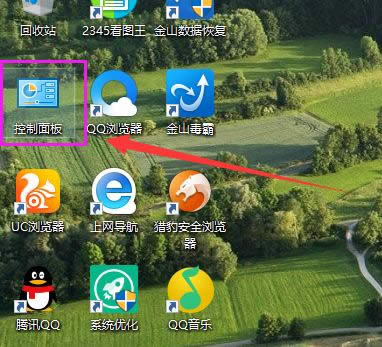
Win10载图1
切换到大图标模式,打开管理工具。
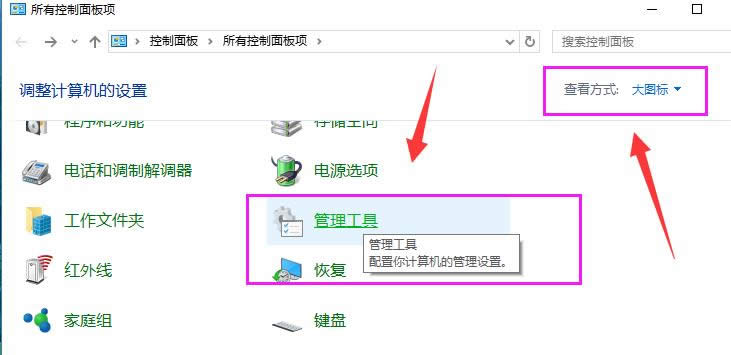
Win10载图2
选择计算机管理
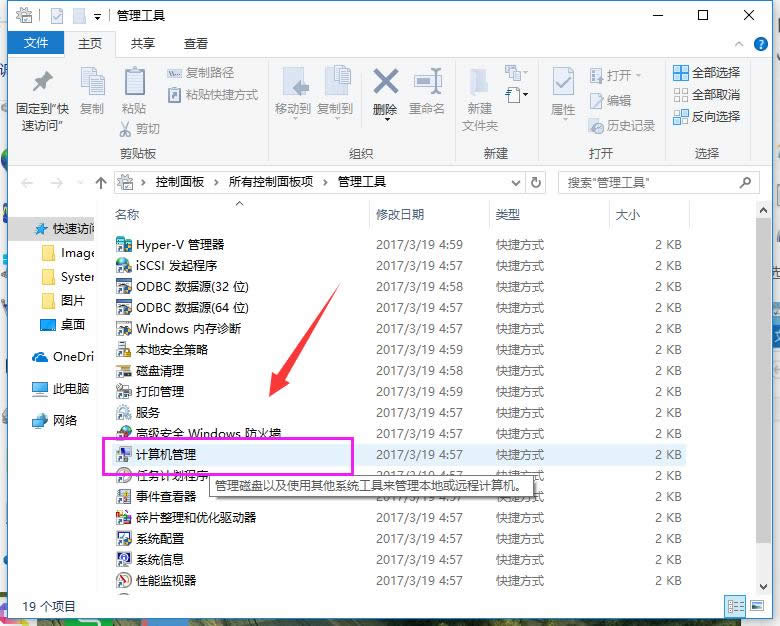
管理员载图3
打开本地用户和组
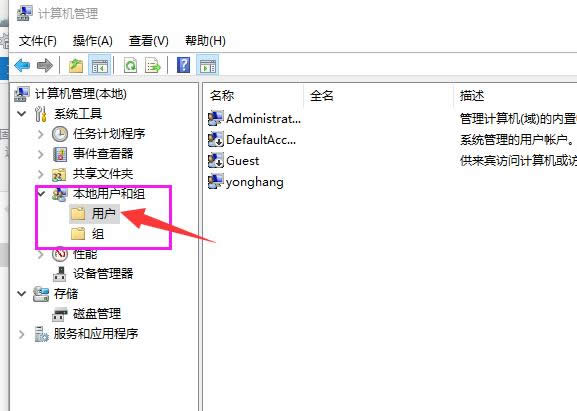
账户载图4
然后打开administrator用户属性
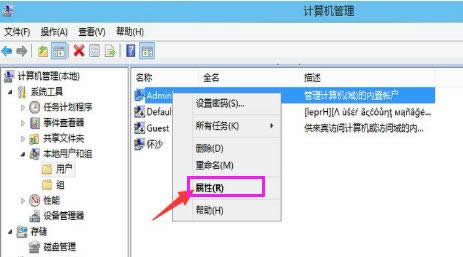
启用账户载图5
把禁用的勾勾去掉,然后点击“应用”和“确定”
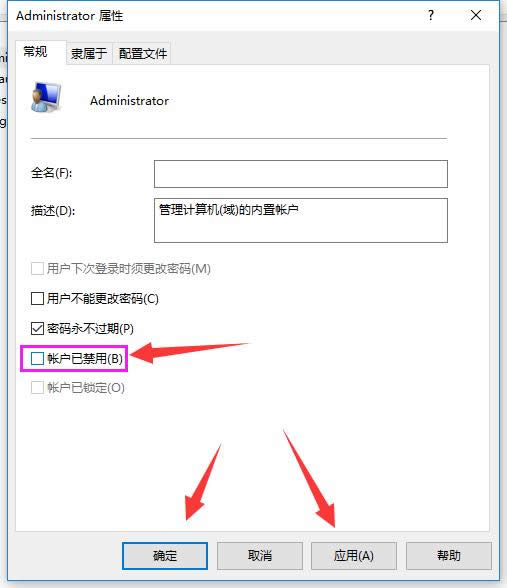
Win10载图6
就可以切换用administrator用户登陆了
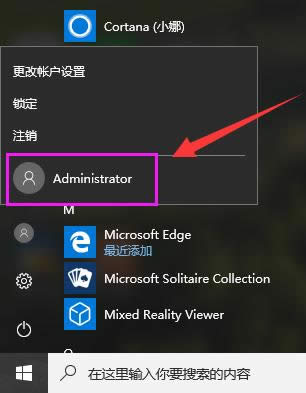
账户载图7
关于Win10怎么启用管理员账户的操作流程,小编就讲到这里,希望能够帮助到有需要的用户们。
新技术融合:在易用性、安全性等方面进行了深入的改进与优化。针对云服务、智能移动设备、自然人机交互等新技术进行融合。Windows 10所新增的Windows Hello功能将带来一系列对于生物识别技术的支持。除了常见的指纹扫描之外,系统还能通过面部或虹膜扫描来让你进行登入。当然,你需要使用新的3D红外摄像头来获取到这些新功能。